今日は、前回の【Android 開発 for WindowsXP その1 〜ダウンロードからインストールまで〜】に続くその2をご説明いたします。
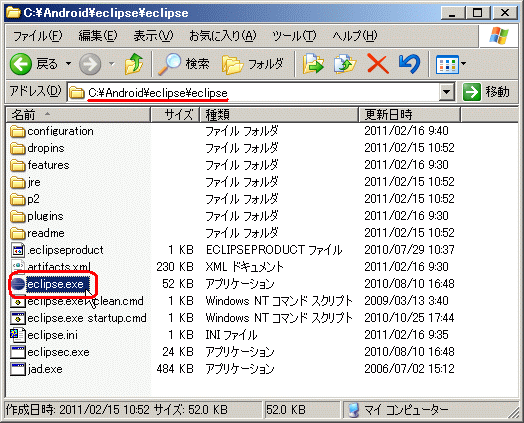
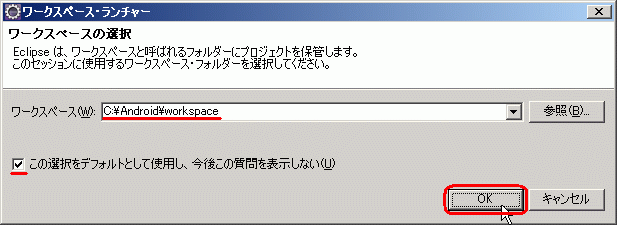
8-4.Welcome画面が表示され、左上の「ようこそ ×」の「×」をクリック
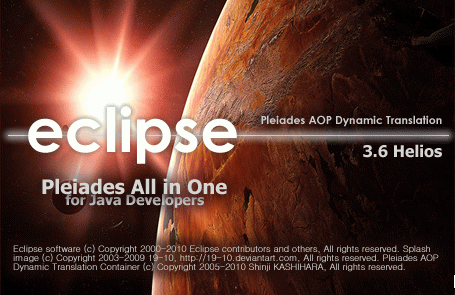
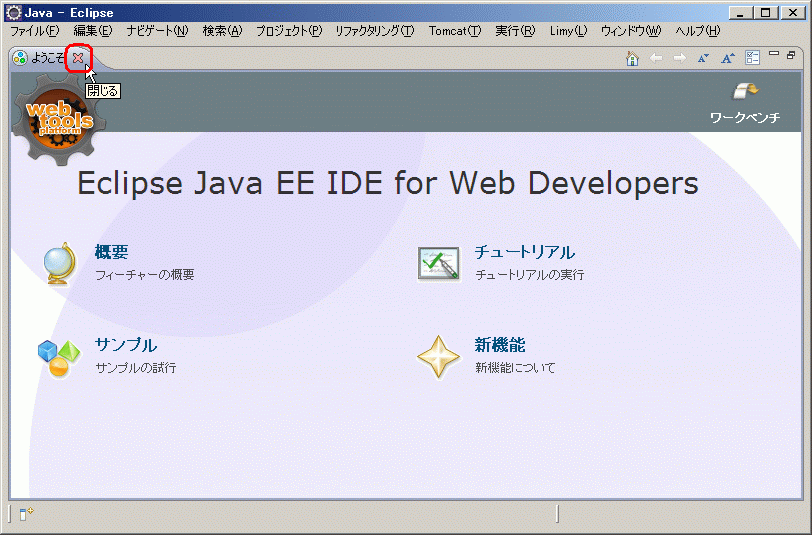
8-5.「ウィンドウ(W)」の「設定(P)」をクリック
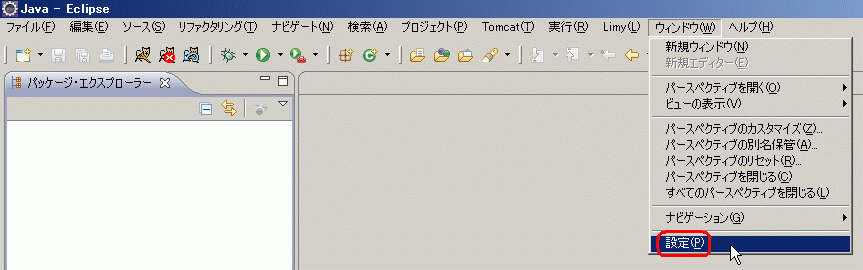
8-6.左側のツリーメニューの「XML」をツリー展開し、「XML ファイル」をツリー展開し、「エディター」を選択し、「文法制約」の「DTD/スキーマが見つからないとき、推測された文法を使用(U)」のチェックを外して、「OK」をクリック(Eclipse 3.6 Heliosで発生するNullPointerExceptionバグ回避)
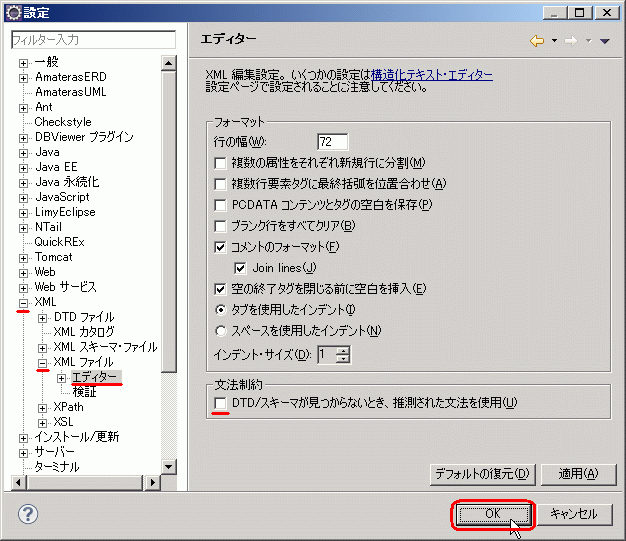
8-7.「ヘルプ(H)」の「新規ソフトウェアのインストール」をクリック
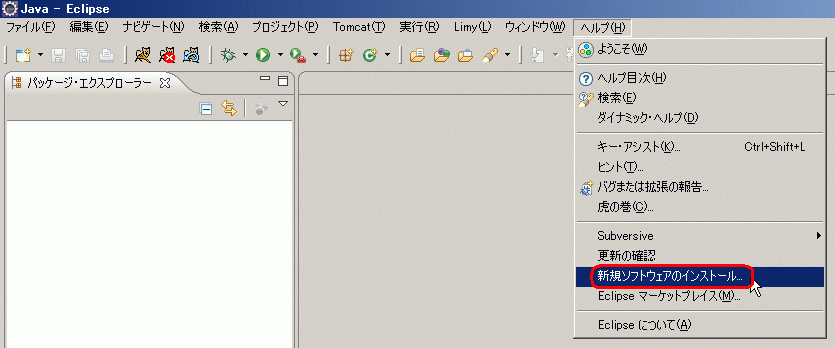
8-8.「インストール」ダイアログが表示され、右上付近にある「追加(A)」をクリック
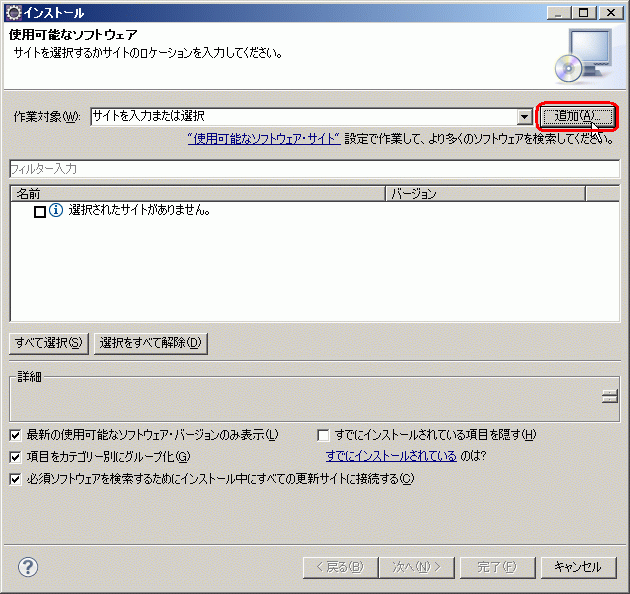
8-9.「名前」に「Android_Plugin」、「ロケーション」に「https://dl-ssl.google.com/android/eclipse/」と入力し「OK」をクリック
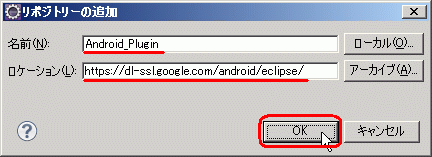
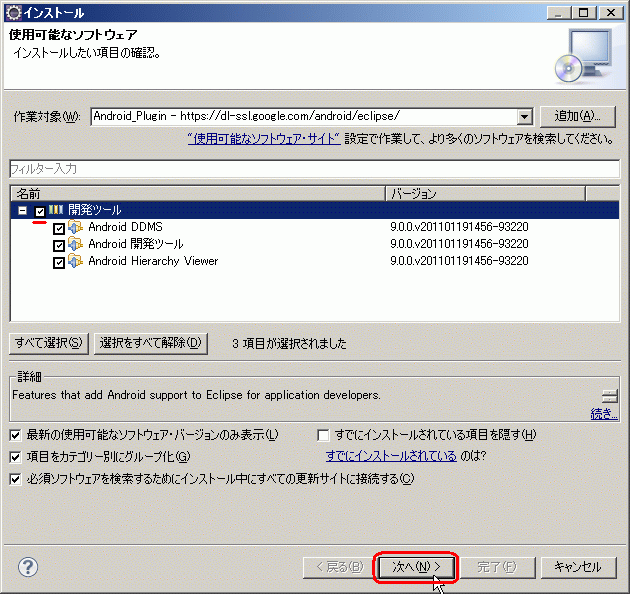
8-11.「使用条件の条項に同意します」をクリックし、「完了(F)」をクリック
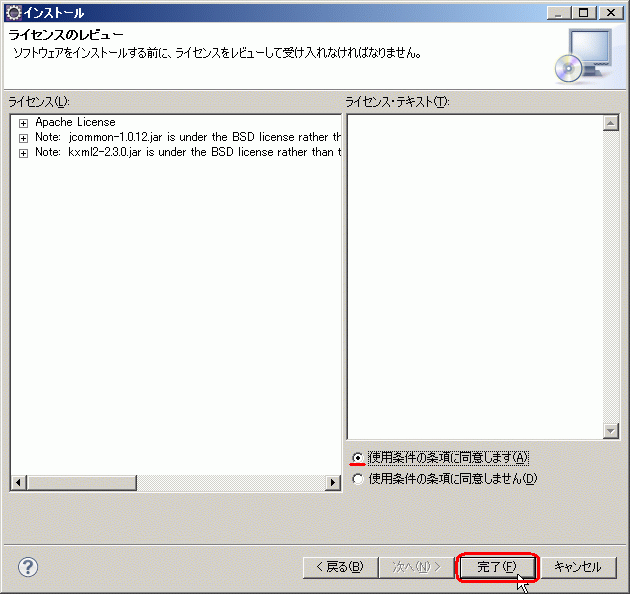
8-12.暫く待つと署名なしコンテンツによるセキュリティー警告が表示されますが、「OK」をクリック
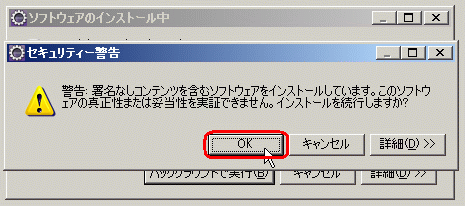
8-13.「今すぐ再始動」をクリックしてEclipseを再起動
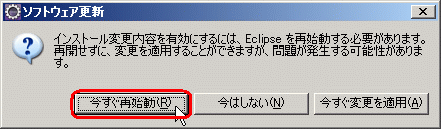
8-14.「ウィンドウ(W)」の「設定(P)」をクリック

8-15.左側のツリーメニューの上から4番目の「Android」を選択し、「SDK ロケーション」に「C:\Android\android-sdk-windows」と入力し「ウィンドウ(W)」の「Android SDK および AVD マネージャー」をクリック

8-17.左側のメニューの上から3番目の「Available Packages」を選択し、「Android Repository」にチェックし、「Install Selected」をクリック
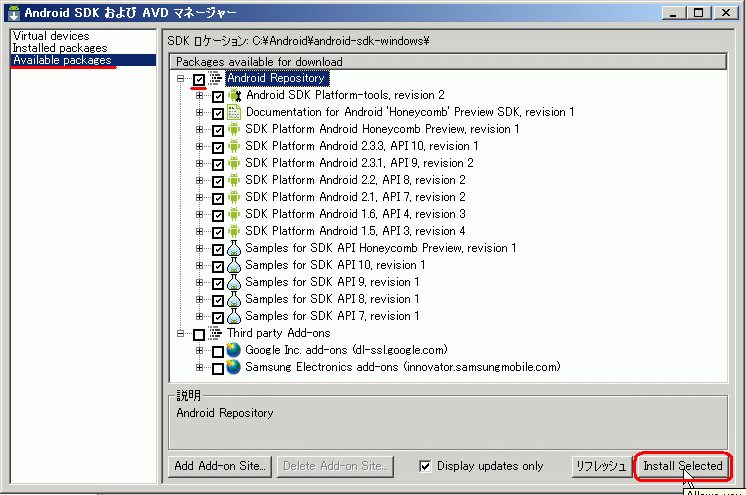
8-18.「すべて受諾」をクリックし、「インストール」をクリック
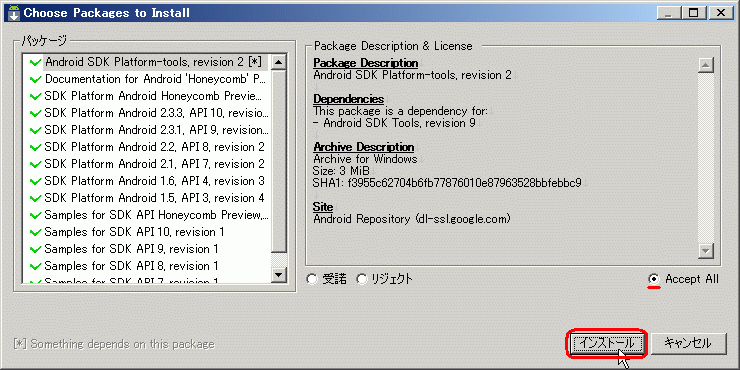
8-19.暫く待つと「ADB Restart」が表示され、「はい(Y)」をクリック
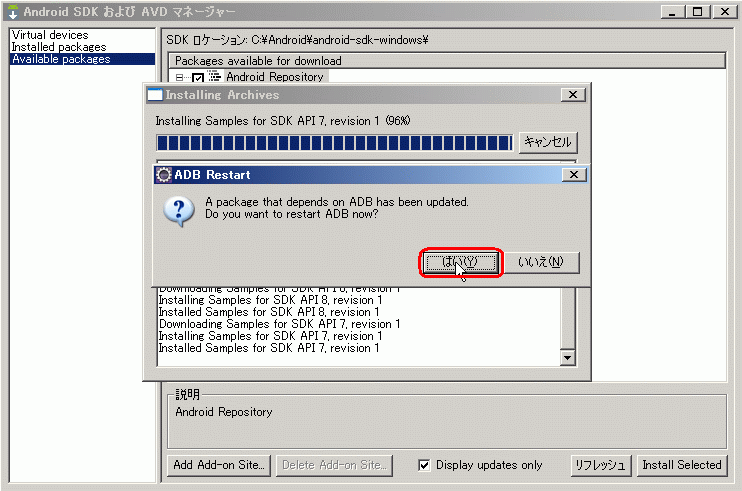
8-20.「閉じる」をクリック

8-21.左側のツリーメニューの1番上の「Virtual devices」を選択し、「新規」をクリック
8-22.AVDの作成画面が表示され「名前」に「AVD2.2_480x800」と入力し、「ターゲット」に「Android 2.2 - API Level 8」を選択し「Create AVD」をクリック

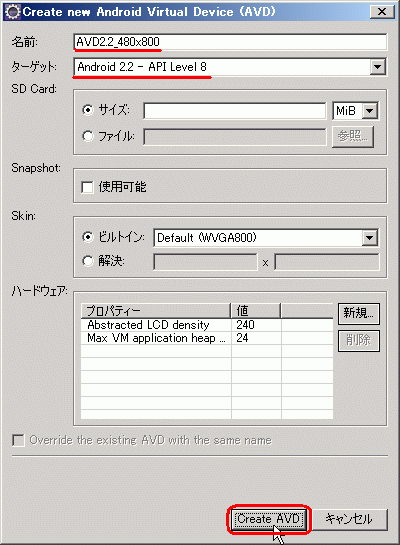
8-23.一覧に表示されている「AVD2.2_480x800」を選択後、「開始」をクリック

8-24.「Launch Options」が表示され、「起動」をクリック
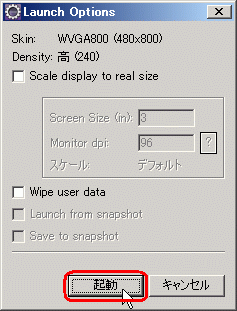
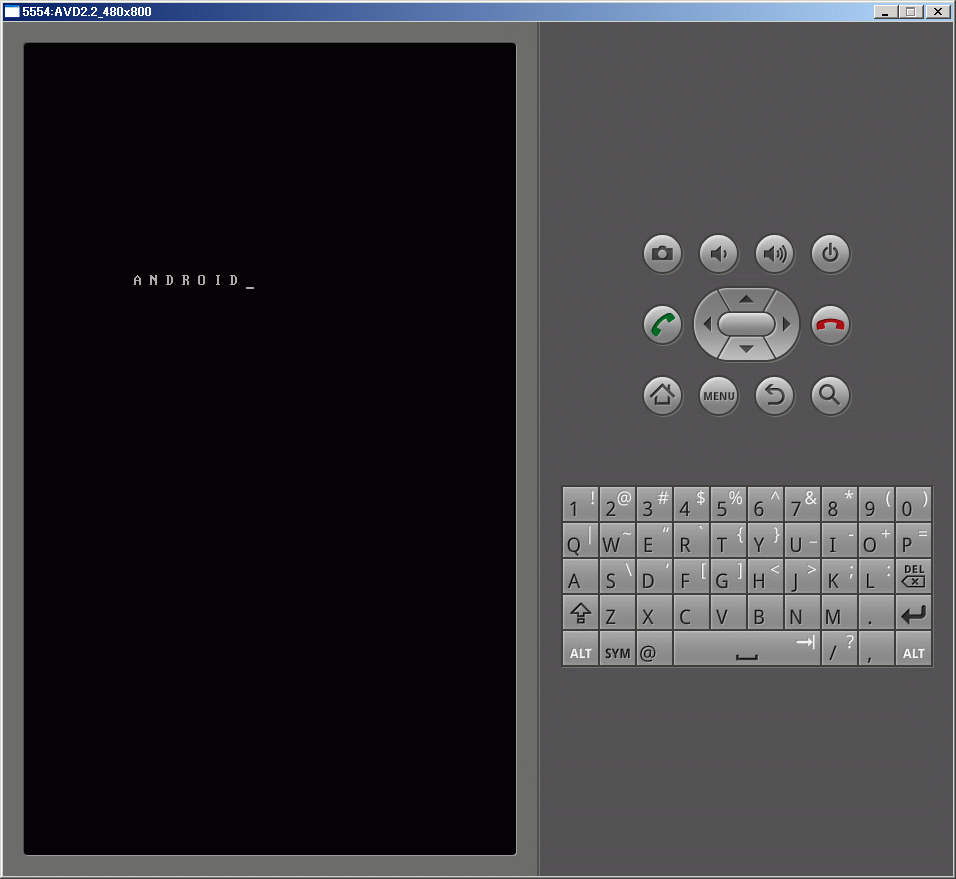
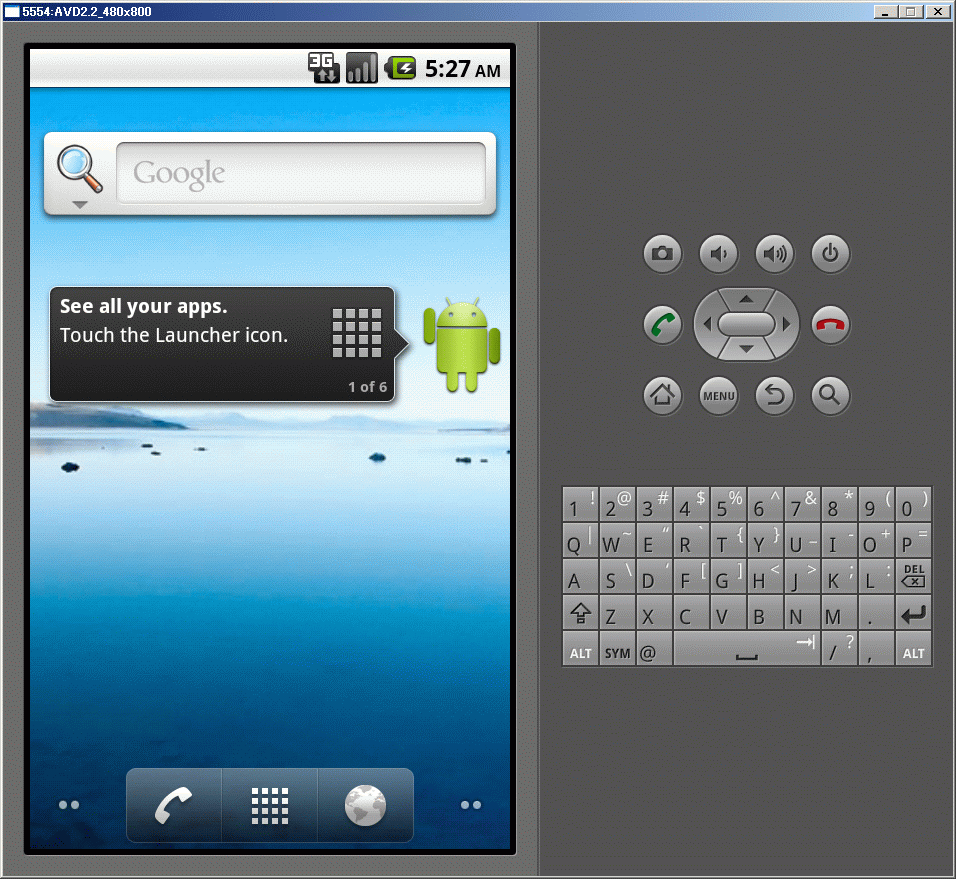
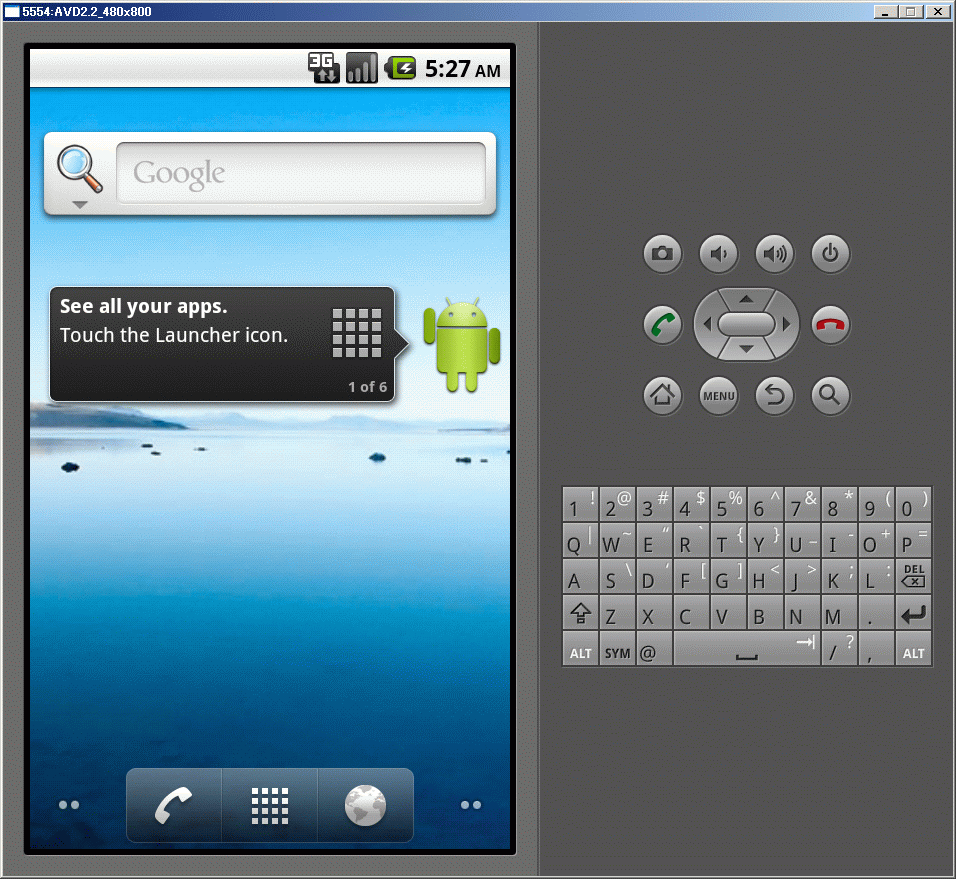
本日は、ここまで! 次回は実際にエミュレーターでアプリが動作する所をご説明いたします。